第2回 「グラフ作成の目的に適したグラフの選択」
例題1 表1をもとに図1から図3を作成する。
例題1のデータ(GRText2.xls)は,「世界の統計2006」の「第6章 エネルギー」の表6-2をもとに作成したものである。
GRText2.xlsをダウンロードして「地域とエネルギー種別」タブを開くことにより,次のデータが表示される。
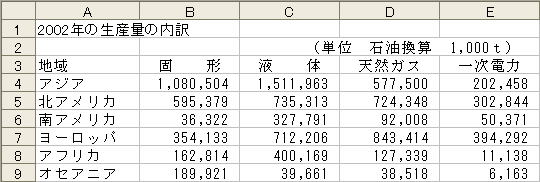
(1-1) 図1の作成
図1を作成するために、地域の列と天然ガスの列を選択([Ctrl]キーを押しながら)してからグラフウィザードを実施する。元のデータを変えてしまわないように、新しいデータをコピーし別のシートにコピーしてから作業するようにするのがよい。
グラフウィザード[3/4]で、グラフタイトルを「2002年 天然ガス生産の地域別の構成」とし、凡例タブで「凡例を表示する」のチェックを外し凡例を表示しないようにして、データラベルタブでラベルの内容を「分類名」とし「引き出し線を表示する」のチェックを外す。必要に応じて、出来上がったグラフの分類名のラベルの位置をクリック(2回)し、表示場所を変更する。
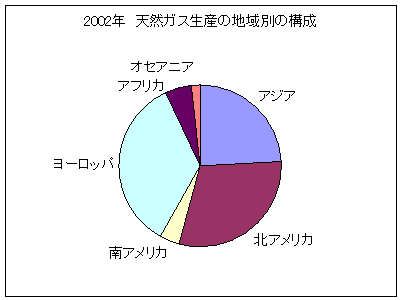
実際の図1のようにするには、円グラフの各扇形の塗りつぶしをパターンに変更する(2回クリックして右クリックして表示される「データ要素の書式設定」で、「塗りつぶし効果」で「パターンを指定する」)
更に、円グラフの表示方法としては、値の大きなものから配置することが好ましいので、そのような表示に変更する。データ表をラベル付で選択し、「データ」メニューから「並べ替え」を選択する。
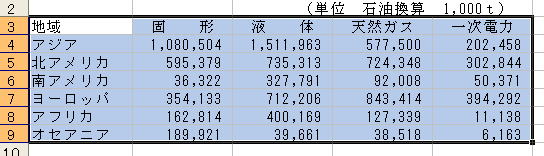

ここで、並べ替えのキーとして「天然ガス」を選び、大きい順に並び替えたいので「降順」として、並び替えを行うと、グラフも自動的に並べ替えられる。
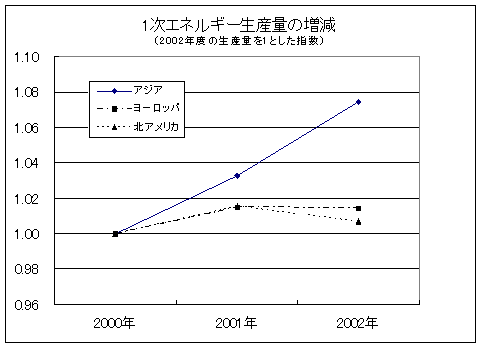
(1-2) 図2と図3の関係
図2の帯グラフは、グラフウィザードで「横棒」グラフの中から「100%積み上げ横棒」として作成する。
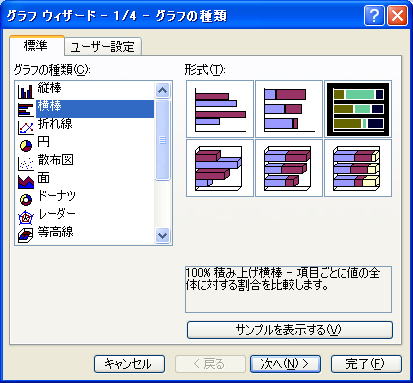
グラフタイトルを「2002年度の地域ごとの1次エネルギーの内訳」として作成できたら、円グラフのパターンと同様に帯グラフのグラフ要素のパターンを変更する。凡例の大きさも、判例の書式についてフォントの大きさを小さく設定することにより変更できる。この変更に応じて、プロットエリアも大きくする(プロットエリアをクリックし角をドラックする)。
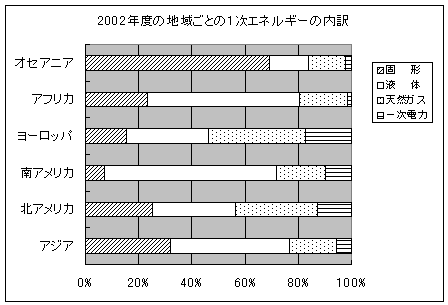
図3は、図2のグラフを変更することにより作成できるので、まずグラフをコピーする(「編集」メニューで「コピー」し、シートのあいているところをクリックした後、「編集」メニューの「貼り付け」)。
新しいグラフを右クリックし「グラフの種類」を選択し、「面」グラフの「積み上げ面」に変更する。
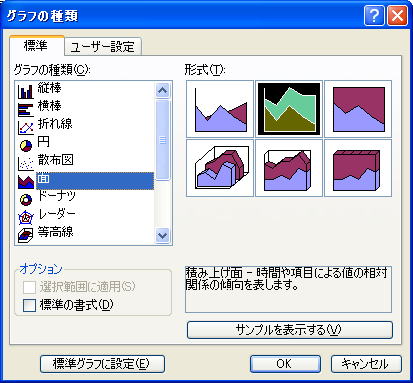
作成されたグラフの凡例をプロットエリア内に移動し、プロットエリアを広く変更し、プロットエリアの背景を白にする。縦軸の単位は1000tであるので、単位を「図形描画」のテキストボックスにより追加する。
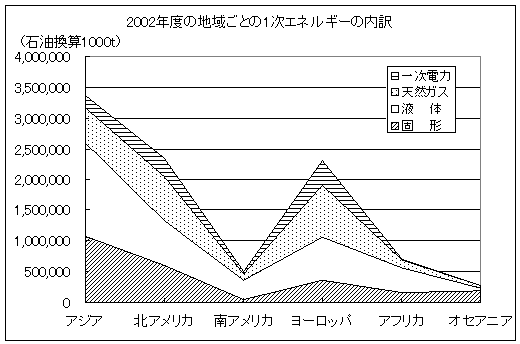
例題2 図1を修正することにより図2を作成する
例題1のデータは例題1(GRText2.xls)は,例題1と同じファイルの「年次と地域」タブにある。次のようなデータである。
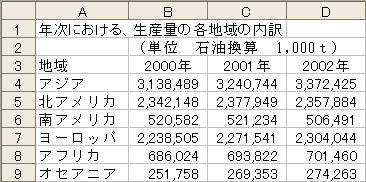
(2-1) 図4と図5の作成
データ表のラベルとデータ値の部分を選択し、グラフウィザードを実施し、「折れ線」グラフで「データにマーカーがつけられた折れ線グラフ」を選択する。
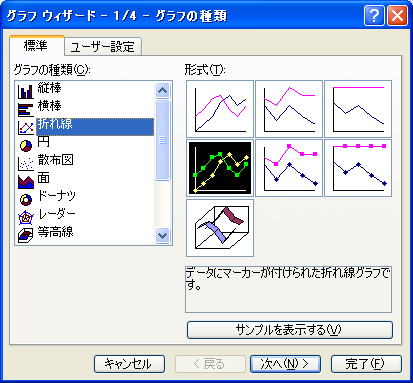
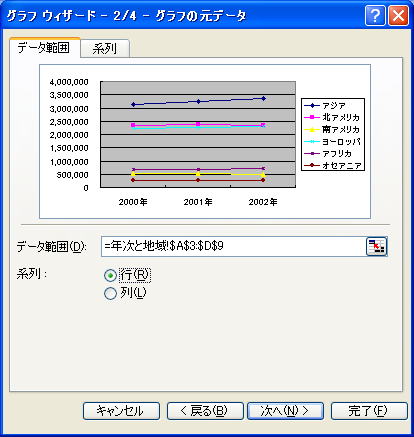
データの範囲で、「系列」として「行」を選ぶ。出来上がった、折れ線グラフのプロットエリアの背景(領域)を白くする。必要に応じて、グラフ要素である折れ線の色とデータ点の形状を変更する。
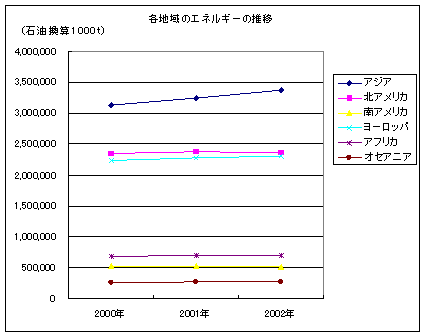
このグラフでは、凡例の位置と折れ線の位置が対応していませんが、これを正したい場合には、行を適切な順番に配置した後にグラフを作成することにより可能である。
このデータの場合には、まず、ヨーロッパを北アメリカの下にするために、南アメリカの行を選択し、右クリックして行を挿入する。次に、ヨーロッパを移動するために、その行を選択し境界部分をドラックして新しく挿入した行に移動する。
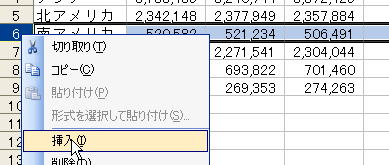
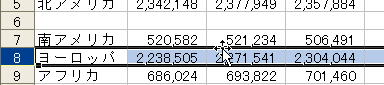
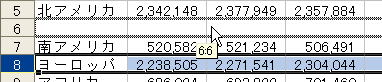
同様に、アフリカ、南アメリカの順になるようにし、空白の行を削除後、改めてグラフを作成します。円グラフのように自動的には変更されないので、注意が必要である。
(2-2) 図5の作成
図5では、データの一部だけに対して、2000年度の値を1とした指数のデータを用いるため、まずそのデータを作成する。(値の小さな北アメリカを下に配置した結果です)
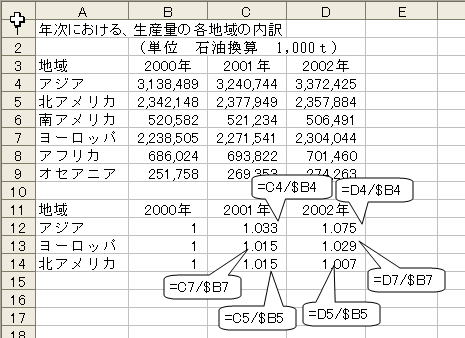
新たに作成した下の表に対して、折れ線グラフを作成することにより、図5が出来上がる。
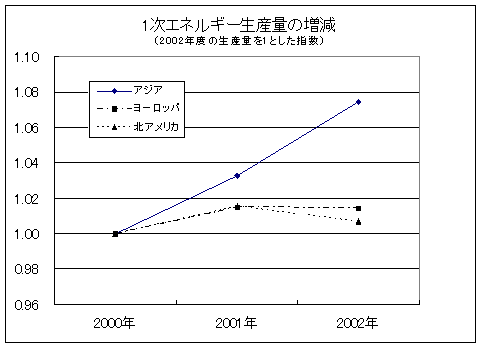
- 化学工学会
- メディア
- 「化学工学」(会誌)
- 第2回 「グラフ作成の目的に適したグラフの選択」







